일부 사용자가 Windows 11 PC에 Wi-Fi 옵션이나 아이콘이 없다고 보고했습니다. 누락되거나 손상된 네트워크 드라이버, Windows 운영 체제 또는 하드웨어 문제는 Windows 11 PC에서 이 문제가 나타나는 이유 중 일부일 수 있습니다.
PC의 시스템 트레이에서 WiFi 아이콘을 찾을 수 없는 경우, 이 문제를 해결하고 누락된 Wi-Fi 아이콘을 복구하는 데 도움이 될 수 있는 몇 가지 방법을 나열했습니다. 이 문서에 언급된 수정 사항을 아래에 언급된 순서대로 하나씩 시도해 보세요. 문제를 해결하기 전에 노트북에 WiFi 아이콘이 있는 버튼/물리적 스위치가 있는지 확인하세요. 그러한 스위치가 있는 경우 해당 스위치를 한 번 눌러 WiFi 옵션을 활성화하십시오.
1단계.Windows시작 버튼을 마우스 오른쪽 버튼으로 클릭하여 상황에 맞는 메뉴를 엽니다.
2단계. 메뉴에서 작업 관리자를 클릭하세요.
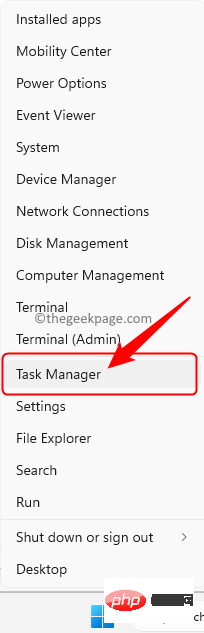
3단계.Processes탭에서 컴퓨터에서 실행 중인 프로세스 목록에서"Windows Explorer"를 찾으세요.
4단계.Windows 탐색기를 선택하고 작업 관리자 오른쪽 상단에 있는작업 다시 시작을 클릭하세요.
5단계. Explorer가 다시 시작된 후 Wi-Fi 아이콘 누락 문제가 해결되었는지 확인하세요.
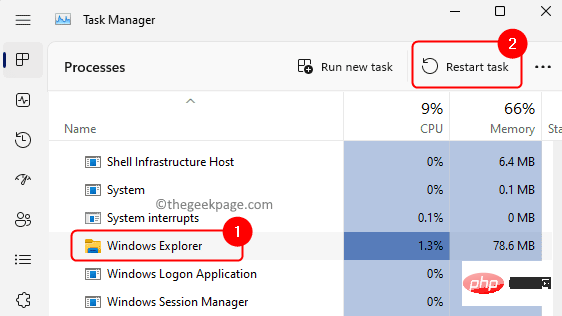
1단계.Windows + R을 눌러 “Run” 대화 상자를 엽니다.
2단계.ncpa.cpl을 입력하고Enter를 눌러네트워크 연결을 엽니다.
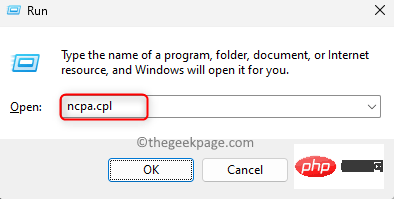
3단계. WiFi 네트워크 어댑터가 비활성화되어 있는지 확인하십시오.
그렇다면 WiFi 네트워크 어댑터를 마우스 오른쪽 버튼으로 클릭하고활성화를 선택하세요.
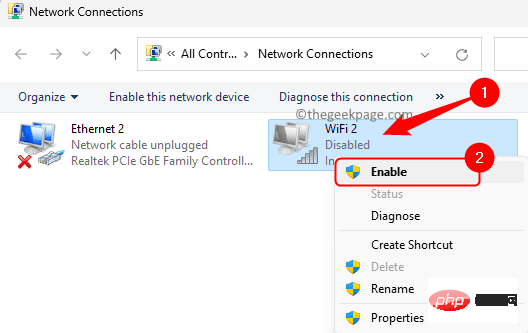
1단계. 시스템 트레이의스피커 아이콘근처 아무 곳이나 클릭하세요.
2단계. 알림 또는 작업 영역이 표시됩니다. 이 영역에 WiFi 아이콘이 있는지 확인하세요.
3단계. WiFi 아이콘이 여기에 표시되지 않으면 이 작업 영역 하단에 있는빠른 설정 편집아이콘을 클릭하세요.
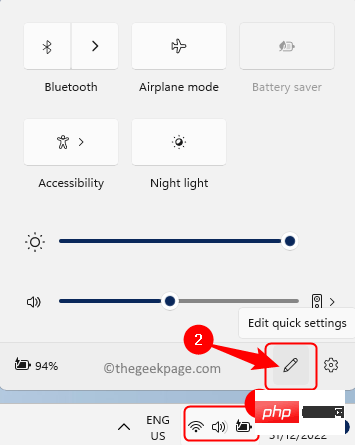
4단계. 그런 다음Add를 클릭하고 옵션 중에서Wi-Fi를 선택하세요.
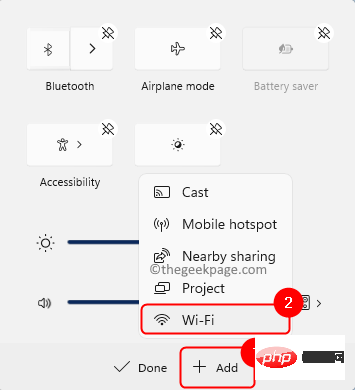
5단계.WiFi 아이콘이 추가된 것을 볼 수 있습니다. 이 아이콘의 위치는 원하는 위치로 드래그 앤 드롭하여 변경할 수 있습니다.
그런 다음완료를 클릭하세요.
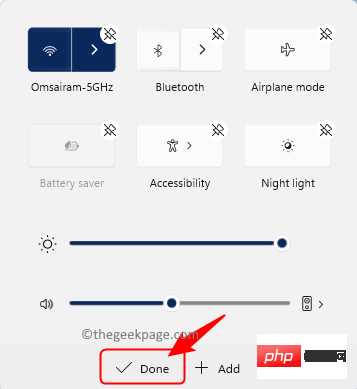
Windows키를 클릭하고 검색 상자에Services를 입력하세요.
2단계. 검색 결과에서"서비스"앱을 선택하세요.
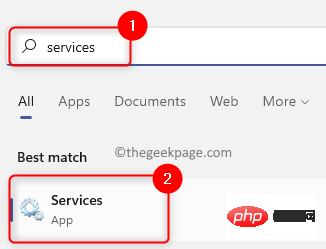
WLAN Auto-Configuration을 찾으세요.
더블클릭하여속성을 엽니다.
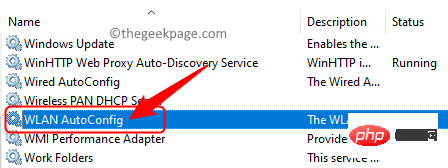
"속성"에서 "시작 유형"이"자동"으로 설정되어 있는지 확인하세요.
5단계. 서비스가 실행되고 있지 않은 경우"시작"버튼을 클릭하여 서비스를 시작하세요.
마지막으로 "적용"을 클릭한 다음"확인"을 클릭하여 변경 사항을 저장하세요.
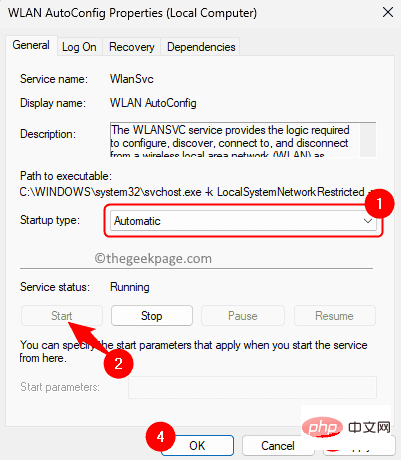
Services창으로 돌아가서WLAN Auto-Configuration을 마우스 오른쪽 버튼으로 클릭하고다시 시작을 선택하세요.
7단계.Restart컴퓨터를 시작하고 문제가 해결되었는지 확인하세요.
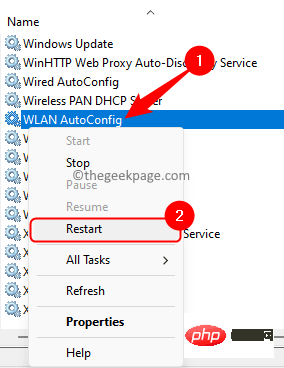
1단계.Windows + X키를 동시에 눌러Start버튼 컨텍스트 메뉴를 엽니다.
2단계. 장치 관리자를 보려면 여기를 클릭하세요.
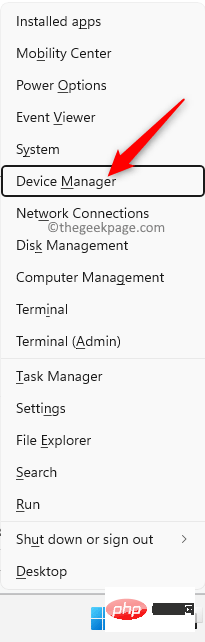
3단계. 옆에 있는 작은 화살표를 클릭하여네트워크 어댑터섹션을 확장하세요.
4단계. 목록에서무선 네트워크 어댑터를 마우스 오른쪽 버튼으로 클릭하고 장치 비활성화를 선택합니다.
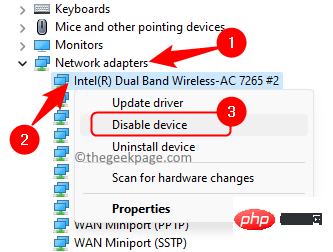
장치를 비활성화하려면 확인 메시지에서"예"를 클릭하세요.
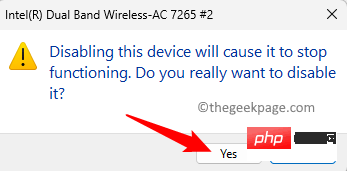
5단계. 어댑터를 비활성화한 후 다시 마우스 오른쪽 버튼으로 클릭하고장치 활성화를 선택하세요.
6단계. 이제 누락된 WiFi 아이콘이 시스템 트레이에 다시 나타나는지 확인하십시오.
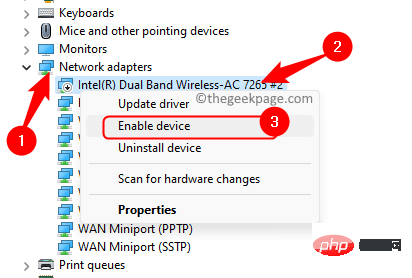
1단계.Windows + R을 눌러"실행"을 엽니다.
2단계.devmgmt.msc를 입력하고Enter키를 눌러장치 관리자를 엽니다.
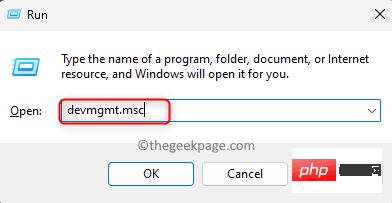
3단계.네트워크 어댑터를 두 번 클릭하여 확장합니다.
4단계. 문제가 있는Wi-Fi 장치를 마우스 오른쪽 버튼으로 클릭하고드라이버 업데이트를 선택하세요.
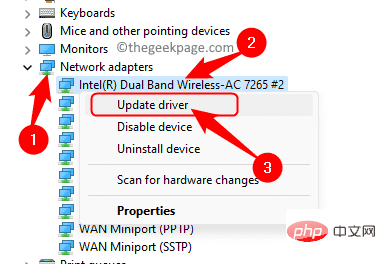
5단계. "Update드라이버" 창에서 "내 컴퓨터에서 드라이버 찾아보기"를 클릭하세요.
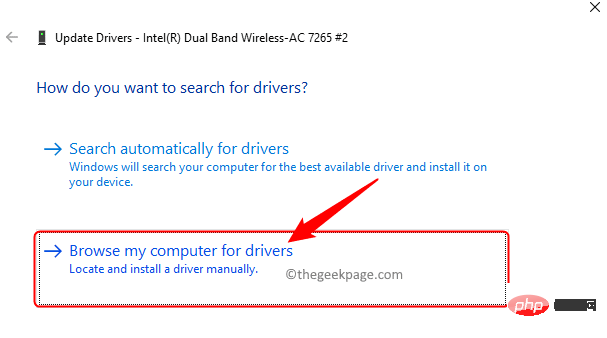
6단계. 그런 다음 컴퓨터에서 사용 가능한 드라이버 목록에서 직접선택을 클릭하세요.
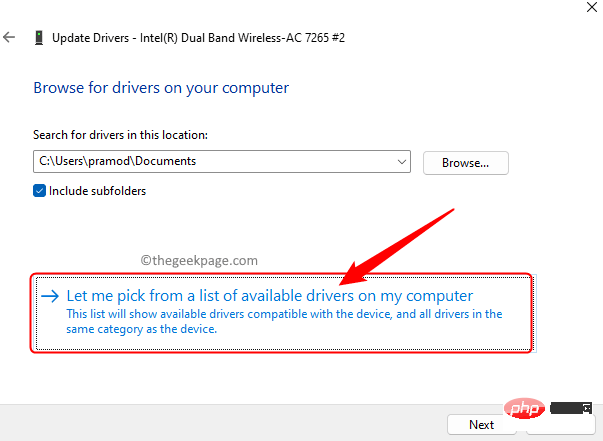
7단계. 목록에서 WiFi 장치에 적합한 드라이버를 선택하고다음을 클릭하세요.
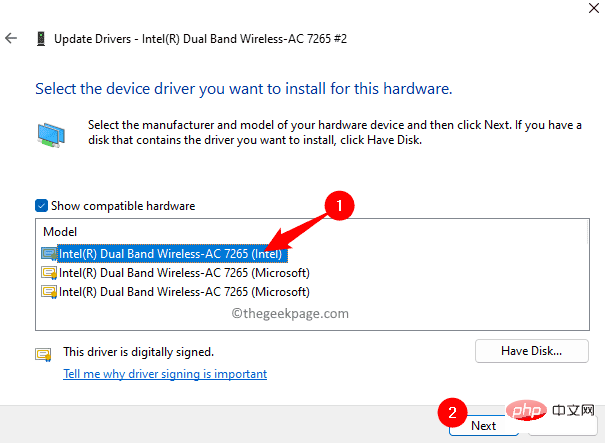
8단계.드라이버 업데이트 후 PC를 다시 시작하세요.
아직 문제가 있는지 확인하세요.
1단계. 위Fix 6의1단계 및 2단계에 설명된 대로장치 관리자를 엽니다.
2단계."네트워크 어댑터" 옆에 있는 화살표를 클릭하여 확장하세요.
3단계. WiFi 네트워크 드라이버를 마우스 오른쪽 버튼으로 클릭하고UninstallDevice를 선택하세요.
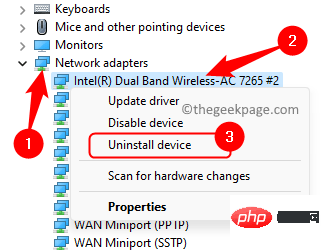
4단계.이 장치의 드라이버를 제거해 보세요옆의 확인란을 선택하세요.
그런 다음 제거를 클릭하세요.
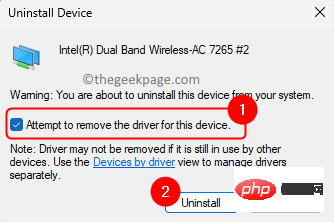
5단계. 장치를 제거한 후 장치 관리자 상단의"작업" 메뉴를 클릭하세요.
하드웨어 변경 사항 검색을 선택하세요.
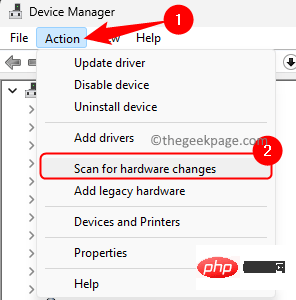
6단계. 이제 Windows는 누락된 드라이버를 자동으로 감지하여 설치합니다.
시스템을 다시 시작하고 문제가 해결되었는지 확인하세요.
1단계. 키보드에서Windows키를 클릭하고 검색 상자에NetworkReset을 입력하세요.
2단계. 검색 결과에서네트워크 재설정을 클릭하세요.
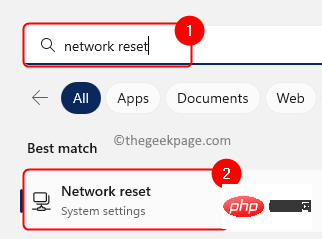
3단계. 그런 다음 "Reset Now" 버튼을 클릭하여 모든 네트워크 어댑터를 제거하고 다시 설치하세요.
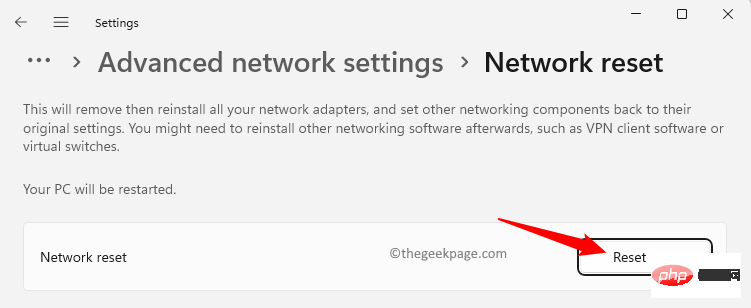
4단계. 네트워크 설정 재설정을 진행하려면 확인 메시지에서"예"를 클릭하세요.
WiFi 아이콘 누락 문제가 해결되었는지 확인하세요.
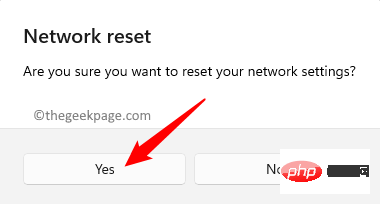
1단계.Windows + X를 누르고 열리는 컨텍스트 메뉴에서터미널(관리자)을 선택합니다.
사용자 계정 컨트롤에서 권한을 묻는 메시지가 나타나면 "예"을 클릭하세요.
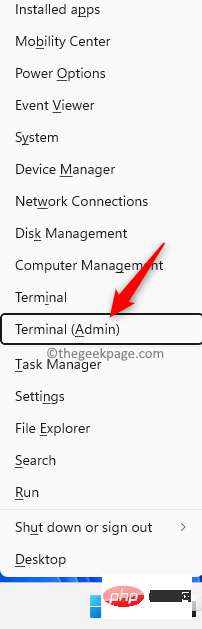
2단계. 아래 주어진 명령을 주어진 순서대로 실행하십시오.
netsh int ip resetnetsh advfirewall resetnetsh winsock resetipconfig /flushdnsipconfig /releaseipconfig /renew
3단계.컴퓨터를 다시 시작하세요. 시스템 시작 후 Wi-Fi 옵션이 복원되는지 확인하세요.
1단계.Windows + R을 눌러"실행"을 엽니다.
ms-settings:windowsupdate를 입력하고Enter를 누르세요.
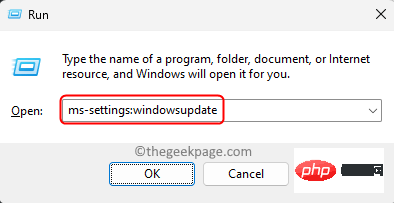
2단계.업데이트를 확인하려면 클릭하세요.
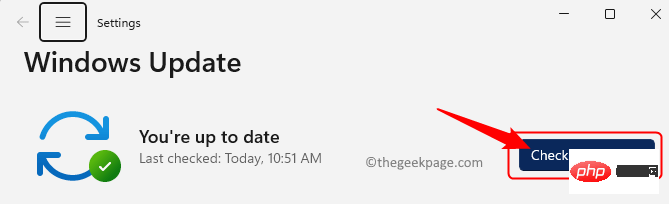
3단계. Windows에서 업데이트를 확인할 때까지 기다립니다. 업데이트가 발견되면 다운로드되어 설치됩니다.
업데이트 후다시 시작PC를 실행하고 WiFi 아이콘이 복원되었는지 확인하세요.
1단계.Windows키를 누르고 검색 상자에문제 해결 설정을 입력하세요.
2단계.문제 해결 설정을 클릭하세요.
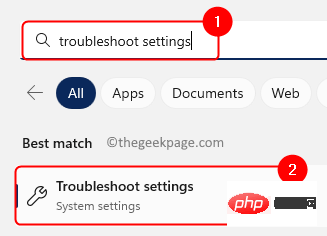
3단계. 그런 다음기타 문제 해결사를 선택하세요.
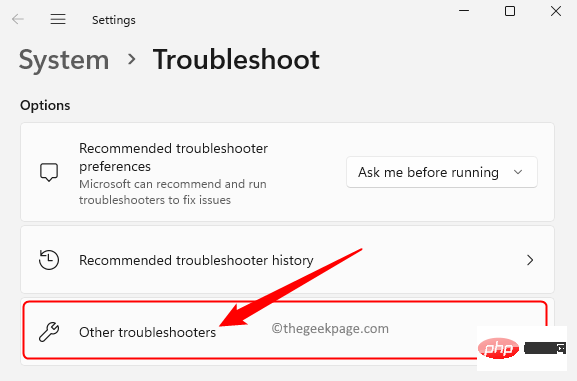
4단계. 인터넷 연결과 관련된Run버튼을 클릭하세요.
Windows에서는 문제 확인을 시작하고 적용할 수 있는 수정 사항과 함께 문제를 표시합니다.
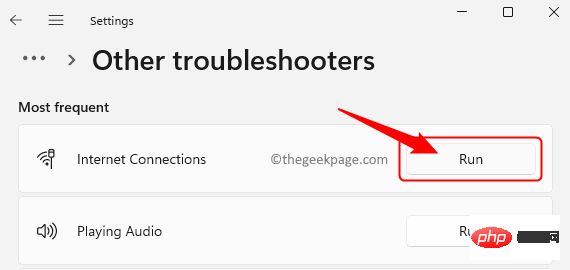
5단계. 문제가 지속되면네트워크 어댑터문제 해결사를 실행하세요.
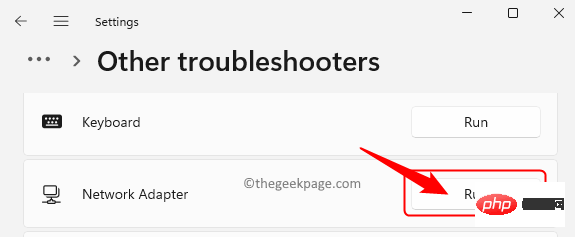
위 내용은 Windows 11에서 WiFi 아이콘이 누락된 문제를 해결하는 방법은 무엇입니까?의 상세 내용입니다. 자세한 내용은 PHP 중국어 웹사이트의 기타 관련 기사를 참조하세요!